

L'idûˋe de diviser votre installation Ubuntu entre deux disques durs est un concept qui n'est pas nouveau. L'idûˋe vient souvent de ceux qui cherchent û ûˋtendre une installation Linux sur diffûˋrents disques durs, pour de nombreuses raisons. L'une des principales raisons pour lesquelles les utilisateurs divisent Ubuntu est de compenser la petite taille des disques SSD. Par exemple: lorsque vous avez un disque SSD et un grand disque de 1 To 7200 RPM. Vous voulez bûˋnûˋficier des vitesses de coupure d'un SSD, mais vous rûˋalisez que c'est petit. C'est û ce moment que vous rûˋalisez que vous avez ûˋgalement un second disque dur. Avec cette mûˋthode, il est possible de diviser la moitiûˋ de l'installation de Linux sur le SSD, et l'autre sur celle du RPM.
Dans ce tutoriel, nous allons nous concentrer sur Ubuntu, car l'outil d'installation est le plus simple. plus facile û comprendre quand il s'agit de diviser une installation. Cela dit, le concept de base est facilement reproductible sur de nombreux types de distributions Linux (complexes et dûˋbutants).
Comprenez que cette mûˋthode ne nûˋcessite pas de SSD. Il se trouve que les disques SSD sont gûˋnûˋralement chers plus ils sont gros. En consûˋquence, de nombreux utilisateurs de Linux trouvent des moyens de "dûˋvelopper le stockage" sur leurs machines. Le "dûˋcoupage" d'une installation est la mûˋthode prûˋfûˋrûˋe. Deux disques durs fonctionneront avec ce processus, tout comme un disque dur et un disque SSD
Remarque: comme les disques SSD sont plus rapides, nous les utiliserons comme / dev / sda. Le disque dur RPM doit ûˆtre /dev/sdb.
Avant d'installer Ubuntu, prûˋparez vos lecteurs pour le processus d'installation. Assurez-vous que toutes les donnûˋes de ces deux disques durs sont sauvegardûˋes, car tout leur contenu devra ûˆtre supprimûˋ. L'outil d'installation personnalisûˋe d'Ubuntu les mettra en forme pour crûˋer un nouveau systû´me de fichiers.
Remarque: il est possible de monter un systû´me de fichiers existant en tant que second lecteur, mais il est recommandûˋ de commencer avec un nouveau systû´me de fichiers pour des raisons de santûˋ du lecteur.
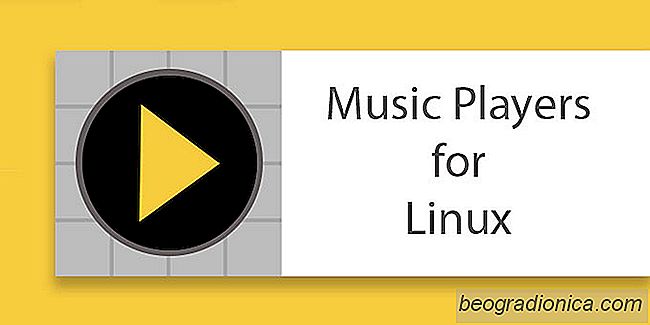
6 Lecteurs de musique gûˋniaux pour Linux
Trouver un bon lecteur de musique pour Linux peut ûˆtre difficile car il y en a tellement û choisir. En consûˋquence, de nombreux utilisateurs de Linux se retrouvent souvent avec n'importe quel lecteur de musique livrûˋ avec leur environnement de bureau, ou pire, le systû´me d'exploitation par dûˋfaut. La rûˋalitûˋ est, il y a beaucoup de bonnes faûÏons de profiter de la musique sur Linux, vous avez juste û regarder un peu!
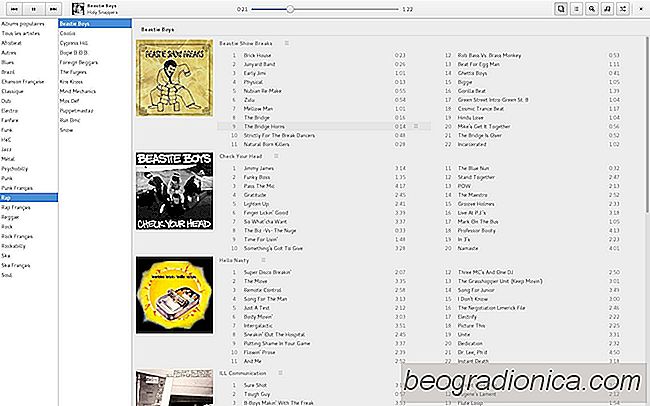
7 Alternatives aux applications Linux pour les applications Windows
Vous souhaitez passer de Microsoft Windows û Linux? Si c'est le cas, vous devrez comprendre que beaucoup de vos programmes Windows ne pourront pas fonctionner sur votre PC Linux. Vous pouvez utiliser l'outil Wine sur votre ordinateur Linux pour faire fonctionner certains programmes, mais ce n'est pas parfait.